Το Focus Assist είναι μια χρήσιμη λειτουργία στα Windows 10που σας επιτρέπει να απενεργοποιήσετε τις ειδοποιήσεις για λίγο. Έχει διαφορετικούς τρόπους με τους οποίους οι ειδοποιήσεις παραμένουν σιωπηλές αν βλέπετε κάτι σε λειτουργία πλήρους οθόνης ή αν παίζετε ένα παιχνίδι. Επιτρέπει ειδοποιήσεις από ορισμένες εφαρμογές ή μπορείτε να το ορίσετε έτσι ώστε μόνο οι ειδοποιήσεις να μπορούν να σας διακόψουν και τίποτα άλλο. Αν χρησιμοποιείτε τη ρύθμιση Προτεραιότητα για τη λειτουργία Focus Assist, μπορείτε να επιλέξετε σε ποιες εφαρμογές επιτρέπεται η εμφάνιση ειδοποιήσεων. Δείτε πώς μπορείτε να προσθέσετε λευκές λίστες εφαρμογών στο Focus Assist.
Θα πρέπει να γνωρίζετε ότι οι εφαρμογές κατάδειξης στο Whitelist στο FocusΤο Assist γίνεται μέσω μιας ενσωματωμένης δυνατότητας στα Windows 10. Ως εκ τούτου, έχει τους δικούς του περιορισμούς, όπου δεν μπορούν όλες οι εφαρμογές UWP να καταταγούν στην λίστα. Φαίνεται ότι τα Windows 10 εξακολουθούν να φιλτράρουν τις εφαρμογές που επιτρέπονται ακόμη και ως εξαιρέσεις στο Focus Assist.
Εφαρμογές λευκής λίστας στο Focus Assist
Αυτή η λευκή λίστα ισχύει μόνο για την Προτεραιότητα μόνοσε λειτουργία Focus Assist. Ανοίξτε την εφαρμογή "Ρυθμίσεις" και μεταβείτε στην ομάδα "Ρυθμίσεις συστήματος". Επιλέξτε την καρτέλα 'Assist Focus' και κάτω από τη λειτουργία Προτεραιότητα, κάντε κλικ στο 'Προσαρμογή της λίστας προτεραιότητας'.
Σημείωση: Δεν χρειάζεται να ενεργοποιήσετε τη λειτουργία Προσομοίωσης εστίασης και / ή Μόνο Προτεραιότητα για να αποκτήσετε πρόσβαση στη λίστα των εφαρμογών που είναι σε λίστα με τις άδειες χρήσης.

Η επόμενη οθόνη θα έχει ρυθμίσεις για κλήσεις,κείμενο, μηνύματα και άτομα. Μετακινηθείτε πέρα από αυτά και θα δείτε μια ενότητα εφαρμογών. Κάντε κλικ στο κουμπί "Προσθήκη εφαρμογής" και από την αναπτυσσόμενη αναπτυσσόμενη λίστα, επιλέξτε την εφαρμογή στην οποία θέλετε να εμφανίζεται λευκή λίστα. Αυτό θα έπρεπε να κάνει το τέχνασμα.
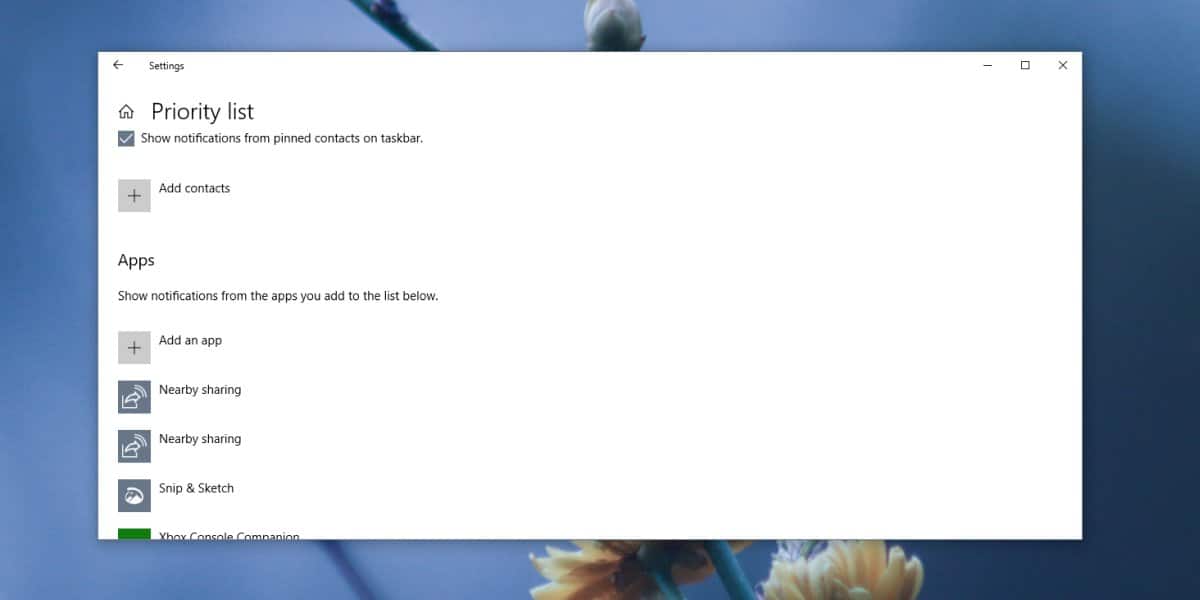
Φαίνεται ότι οι εφαρμογές που αποκλείονταιαυτή η λίστα είναι εκείνες που δεν εμφανίζουν ειδοποιήσεις. Εάν επρόκειτο να επισκεφθείτε την ενότητα ειδοποιήσεων στην εφαρμογή "Ρυθμίσεις", θα διαπιστώσετε ότι κάθε συγκεκριμένη εφαρμογή στο σύστημά σας παρατίθεται εκεί και μπορείτε να την επιτρέψετε να σας εμφανίζει ειδοποιήσεις. Αν και αυτό σημαίνει ότι τους επιτρέπεται να εμφανίζουν ειδοποιήσεις, δεν προσθέτουν τη δυνατότητα στην ίδια την εφαρμογή να εμφανίζει ειδοποιήσεις. Εάν μια εφαρμογή δεν διαθέτει λειτουργία ειδοποίησης, δεν θα μπορέσει να σας δείξει τίποτα. Υπόθεση: Netflix. Η εφαρμογή δεν μπορεί να εμφανίζει ειδοποιήσεις. οι νέες αφίξεις εμφανίζονται ως ειδοποιήσεις εντός εφαρμογής. Είναι πιθανό τα Windows 10 να επιλέξουν να εξαιρέσουν εφαρμογές όπως αυτή από τη λίστα εφαρμογών που μπορούν να προστεθούν ως εξαίρεση.
Οι εφαρμογές για υπολογιστές που μπορούν να προστεθούν στοη λίστα λευκωμάτων δεν είναι πολύ μεγάλη. Μπορείτε να προσθέσετε το Chrome ή τον Firefox, αλλά δεν μπορείτε να προσθέσετε Steam που εμφανίζει ειδοποιήσεις για νέες ειδοποιήσεις συνομιλίας ή νέα επιτεύγματα εντός του παιχνιδιού. Φυσικά οι ειδοποιήσεις είναι οι δικές της εφαρμογές και δεν αποστέλλονται μέσω του κέντρου ειδοποιήσεων των Windows, οπότε μπορεί να είναι ένας άλλος λόγος.













Σχόλια